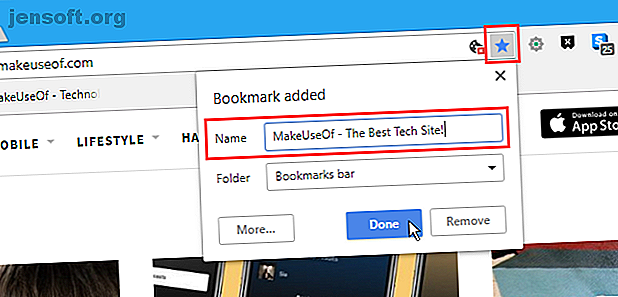
Hur man lägger till anteckningar till bokmärken i Chrome och Firefox
Annons
Om du har bokmärkt många webbplatser under åren kan du ha några som du inte kommer ihåg varför du bokmärkt dem i första hand. Ska du behålla dem för fall, eller ta bort dem?
Ladda ner våra GRATIS Firefox-genvägar fuskark för att öka din produktivitet 10x!Om du inte kommer ihåg varför du sparat dina bokmärken, kommer de inte att göra något för dig. Om du lägger till anteckningar till dina bokmärken kan du komma ihåg varför du ville ha dem.
Du brukade kunna lägga till anteckningar till bokmärken i Firefox, men den funktionen har tagits bort. Och Chrome hade aldrig den förmågan. Låt oss titta på hur man kan komma runt denna begränsning i Chrome och Firefox och lägga till anteckningar till dina bokmärken.
Lägga till anteckningar till bokmärkesnamnet
Ett enkelt sätt att lägga till en anteckning till ett bokmärke i både Chrome och Firefox är att sätta anteckningen i namnet på bokmärket. Vi visar hur du kan anpassa namnet på ett bokmärke med en anteckning i Chrome och Firefox.
Lägga till en anteckning till bokmärkesnamnet i Chrome
Om du vill lägga till en anteckning till ett nytt bokmärke i Chrome besöker du webbplatsen du vill bokmärke och klickar på stjärnikonen i adressfältet.
Ange sedan namnet på bokmärket och vilka anteckningar du vill lägga till i rutan Namn . Klicka på Klar .

Namnet och anteckningarna visas när du flyttar musen över bokmärket i bokmärkesfältet.
Om du har lagt till en lång anteckning till bokmärkesnamnet kommer du inte att kunna se hela anteckningen. Vi testade att lägga till mycket text till namnet, och Chrome visade en ellipsis (...) efter 198 tecken. En konstig gräns. Om du får olika resultat när du lägger till en lång anteckning till bokmärkesnamnet i Chrome, berätta för oss i kommentarerna.

För att lägga till en anteckning till ett befintligt bokmärke i Chrome högerklickar du på bokmärket (eller på ett bokmärke i en mapp) i bokmärkesfältet och väljer Redigera .

Lägg till din anteckning till namnet i dialogrutan Redigera bokmärke och klicka på Spara .

Lägga till en anteckning till bokmärkesnamnet i Firefox
Lägga till en anteckning när du lägger till ett nytt bokmärke i Firefox En komplett guide till hantering av Firefox-bokmärken En komplett guide till hantering av Firefox-bokmärken Lär dig hur du skapar, organiserar och hanterar dina bokmärken i Firefox så att du inte slutar med ett rörigt, kaotiskt samling. Läs mer är som att göra det i Chrome. Besök webbplatsen du vill bokmärka och klicka sedan på stjärnikonen i adressfältet.
Lägg till din anteckning i rutan Namn i popup-dialogrutan Ny bokmärke . Klicka sedan på Klar .
Firefox verkar inte ha samma teckenbegränsning som Chrome. Vi fick över 2000 tecken i vårt bokmärkesnamn i Firefox och de visas alla när vi höll musen över bokmärket. Så detta verkar vara en bra lösning i Firefox. Du kan snabbt visa dina bokmärkesanteckningar helt enkelt genom att flytta musen över dina bokmärken.

För att lägga till en anteckning till ett befintligt bokmärke i Firefox, högerklicka på bokmärket (eller på ett bokmärke i en mapp) i bokmärkesfältet och välj Egenskaper .

Lägg till din anteckning till namnet i dialogrutan Egenskaper . Klicka sedan på Spara .

Lägga till anteckningar till bokmärken i Firefox (nyckelord)
I Firefox kan du lägga till ett nyckelord i ett bokmärke för att göra det snabbt och enkelt att använda bokmärket. Skriv bara nyckelordet i adressfältet och tryck på Enter för att komma åt den bokmärkta sidan.
Men om du inte använder nyckelord kan du använda sökfältet för ett bokmärke som anteckningsfält istället. För att göra dina bokmärken lättare att hitta och använda utan nyckelord kan du lägga till taggar till dina bokmärken i Firefox Fortfarande använder du mappar för att organisera Firefox-bokmärken? Testa taggar som fortfarande använder mappar för att organisera Firefox-bokmärken? Försök med taggar Att märka dina Firefox-bokmärken gör det inte bara att söka snabbare, utan det finns ytterligare fördelar med att använda dem. Här är några bra skäl att prova dem, tillsammans med hur du ställer in dem. Läs mer .
I Firefox högerklickar du på bokmärket du vill lägga till en anteckning till och välj Egenskaper .
Ange sedan din anteckning i rutan Nyckelord i dialogrutan Egenskaper och klicka på Spara . Eftersom nyckelord är små och små, är din anteckning också standard.

När du använder den här metoden måste du öppna egenskaperna för ett bokmärke för att se dina anteckningar. Texten i rutan Nyckelord visas inte när du musen över ett bokmärke.
Lägga till anteckningar till bokmärken i Chrome (tillägg)
Bookmark Manager-tillägget i Chrome ersätter den inbyggda bokmärkehanteraren och lägger till anteckningsfunktionen tillbaka till bokmärken.
Denna tillägg är inte tillgänglig i Chrome Web Store. Du måste ladda ner den och installera den manuellt. Men oroa dig inte. Det är lätt.
Besök först sidan för Bookmark Manager-tillägg på Github.
Klicka sedan på den gröna klonen eller nedladdningsknappen och klicka sedan på Ladda ner ZIP . Spara ZIP-filen i en mapp på hårddisken och extrahera den sedan.

För att installera tillägg utanför Chrome Web Store måste du använda utvecklarläge på sidan Tillägg .
Var försiktig med vad du installerar utanför Chrome Web Store. Se till att du litar på källan och skannar nedladdade förlängningsfiler för virus De 7 mest pålitliga webbplatserna för gratis online-virussökning och borttagning De 7 mest tillförlitliga webbplatserna för gratis online-virusscanning och -borttagning. programvara installerad? Prova dessa utmärkta online-virusscanningsverktyg. Läs mer och kontrollera om skadlig programvara Den 8 bästa säkerhetsprogramvaran för Windows 10 Malware Protection Den 8 bästa Security Software för Windows 10 Malware Protection Vill du skärpa säkerheten på din dator? Det är en bra idé, så titta på dessa fantastiska antivirusval för Windows 10. Läs mer. Vi skannade ZIP-filen för Bookmark Manager-förlängningen med Windows Defender och VirusTotal och fann den säker.
För att aktivera utvecklarläget, skriv chrome: // tillägg i adressfältet och tryck på Enter .
Klicka sedan på skjutreglaget för utvecklarläge .

För att lägga till tillägget för Bookmark Manager till Chrome klickar du på Ladda uppackat .

Gå till mappen där du extraherade den nedladdade tilläggsfilen i dialogrutan Bläddra efter mapp.
Välj sedan huvudmappen för tillägget och klicka på OK .

Du hittar tillägget för Bookmark Manager på sidan Extensions nu. Du kan se en felknapp i tilläggets ruta, men oroa dig inte för det om du inte stöter på problem med tillägget. Tillägget fungerade bra för oss, även om det rapporterades fel.
Tillägget bör aktiveras automatiskt. Om inte, klicka på skjutreglaget i rutan för bokhanteraren för att aktivera den.

Bookmark Manager-tillägget lägger automatiskt till en bokmärkningsknapp i bokmärkesfältet. Klicka på den knappen för att öppna den reviderade sidan Extensions .

I rutan för bokmärket du vill lägga till en anteckning till, klicka på menyknappen (tre vertikala punkter) och klicka sedan på Redigera .

Ange din anteckning i rutan Obs på höger panel.
Klicka sedan på Stäng längst ner på panelen eller klicka var som helst på panelen för att stänga den.
Om du vill se en anteckning som läggs till i ett bokmärke måste du redigera bokmärket igen.

Lägga till anteckningar till bokmärken i Firefox (tillägg)
Om du använder Firefox finns det ett trevligt tillägg som heter Bookmark Notes som låter dig lägga till anteckningar till bokmärken.
När du installerar tillägget bör det automatiskt öppnas i vänster sidofält. Om det inte gör det klickar du på knappen Öppna bokmärken i verktygsfältet.

Dina bokmärken och bokmärksmappar visas i ett trädformat i den vänstra sidofältet.
Om du vill lägga till en anteckning till ett bokmärke utvidgar du det avsnitt som bokmärket finns i och utvidgar mapparna i det, om det behövs. Klicka sedan på önskat bokmärke.

En popup visas i sidofältet med namn och URL för bokmärket längst upp.
Ange dina anteckningar för bokmärket och klicka på Spara .

Du kan inte se dina anteckningar i sidofältet, men en anteckningsikon visas bredvid varje bokmärke som har anteckningar.
Om du vill se din anteckning för ett bokmärke klickar du på bokmärket eller anteckningsikonen bredvid det för att visa popup-dialogrutan.

Andra alternativ för lagring av anteckningar med sparade länkar
Om du inte gillar något av dessa alternativ för att lägga till anteckningar till bokmärken kan du spara bokmärken med anteckningar i OneNote The Only OneNote-guiden som du någonsin behöver Den enda OneNote-guiden som du någonsin behöver OneNote är en kraftfull anteckningsapp . Den är plattformad och väl integrerad i Microsoft Office. Läs den här guiden för att bli en OneNote-proffs! Läs mer . Eller så kan du använda Evernotes webklippare för att spara bokmärken. Hur man använder Evernote: Den inofficiella manualen Hur man använder Evernote: Den inofficiella handboken Det tar lång tid att lära sig använda Evernote på egen hand. Det är därför vi har satt ihop denna guide för att visa dig hur du kan dra full nytta av de viktigaste Evernote-funktionerna. Läs mer och lägg till anteckningar till dem i Evernote.
Utforska mer om: Google Chrome, Mozilla Firefox, bokmärken online.

